การสแกนภาพถ่าย
คุณสามารถสแกนโดยใช้การตั้งค่าที่เหมาะสมสำหรับรูปถ่าย
 หมายเหตุ
หมายเหตุ
- คุณสามารถสแกนรูปถ่ายสองรูปขึ้นไป (เอกสารขนาดเล็ก) ในครั้งเดียว สำหรับรายละเอียดเพิ่มเติม คลิกที่หน้าแรกเพื่อกลับไปยังหน้าบนสุดของ คู่มือออนไลน์ สำหรับรุ่นของคุณ และ ค้นหา สำหรับ "การสแกนรายการหลายชุดในครั้งเดียว"
-
วางสิ่งที่จะสแกนไว้บนแท่นวาง
 หมายเหตุ
หมายเหตุ- สำหรับวิธีการวางรายการ คลิกที่หน้าแรกเพื่อกลับไปยังหน้าบนสุดของ คู่มือออนไลน์ สำหรับรุ่นของคุณ และ ค้นหา สำหรับ "การวางรายการ (เมื่อสแกนจากคอมพิวเตอร์)"
-
คลิก สแกน(Scan) จากหน้าจอ เมนูการใช้(Guide Menu)
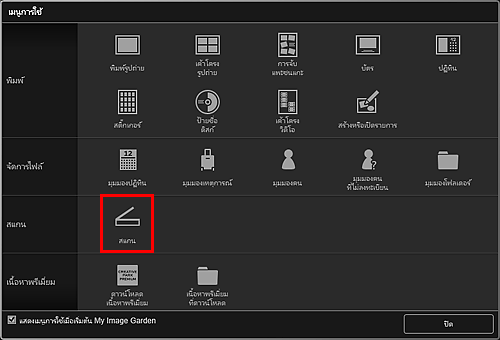
มุมมองจะสลับไปที่ สแกน(Scan)
 หมายเหตุ
หมายเหตุ- การคลิก สแกน(Scan) จากเมนูโดยรวมใน หน้าจอหลัก จะเปลี่ยนมุมมองไปที่ สแกน(Scan) เช่นกัน
-
คลิก รูปถ่าย(Photo)
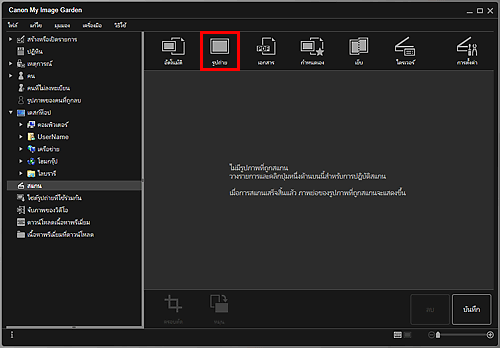
การสแกนจะเริ่มต้น
 หมายเหตุ
หมายเหตุ- คลิก ยกเลิก(Cancel) เพื่อยกเลิกการสแกน
เมื่อการสแกนเสร็จเรียบร้อย รูปภาพจะปรากฏเป็นรูปขนาดย่อ
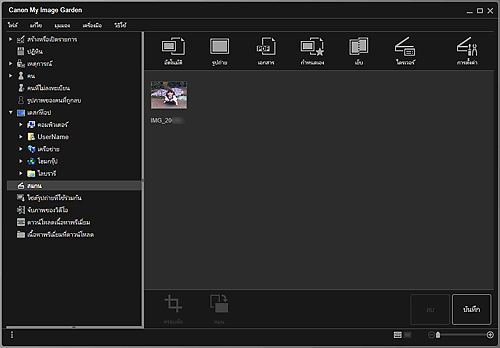
 หมายเหตุ
หมายเหตุ- คุณสามารถหมุนรูปภาพที่เลือก 90 องศาตามเข็มนาฬิกาในแต่ละครั้งที่คุณคลิก หมุน(Rotate)
-
คุณสามารถครอบตัดรูปภาพได้
-
คลิก บันทึก(Save) เพื่อบันทึกภาพสแกนที่ถูกหมุนหรือครอบตัด
- คุณสามารถกำหนดตำแหน่งบันทึกสำหรับรูปภาพที่สแกนบนแท็บ การตั้งค่าขั้นสูง(Advanced Settings) ของไดอะล็อกบ็อกซ์ กำหนดลักษณะ(Preferences) ที่แสดง ด้วยการเลือก กำหนดลักษณะ...(Preferences...) จากเมนู เครื่องมือ(Tools) อ้างอิงถึง "แท็บ การตั้งค่าขั้นสูง(Advanced Settings)" สำหรับรายละเอียดเกี่ยวกับขั้นตอนการตั้งค่า
 หมายเหตุ
หมายเหตุ
- และคุณยังสามารถพิมพ์รูปภาพที่สแกนได้อีกด้วย คลิกขวาที่รูปขนาดย่อและเลือก พิมพ์...(Print...) จากเมนูที่ปรากฏ เพื่อแสดง ไดอะล็อกบ็อกซ์ การตั้งค่าการพิมพ์ เลือกเครื่องพิมพ์และกระดาษที่จะใช้ แล้วคลิก พิมพ์(Print)

